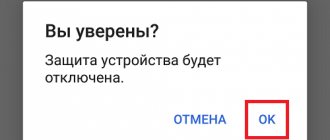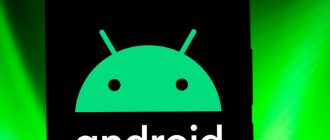Для чего нужно выходить из аккаунта?
Как показывает практика, люди делятся на три типа:
- Те, кто сохраняют свой профиль на всех устройствах.
- Те, кто используют по несколько учетных записей для одного устройства вместе.
- Те, кто меняет Гугл-профиль на каждом новом устройстве (или даже на старом при сбросе к заводским настройкам).
Так вот, эти три типа редко понимают концепцию друг друга. Одни думают, что постоянная смена позволяет быстро избавляться от Google-диска, телеметрии и всего остального. Сразу скажем, создавать новые профили ради этого – очень плохая идея. Обычно необходимость выйти из учетной записи происходит по следующим логичным причинам:
- Продажа устройства. В таком случае рекомендуется производить полный сброс, но, по сути, иногда можно обойтись и удалением Google.
- Борьба с телеметрией. Сервисы, прослушивая ситуацию вокруг телефона, подбирают рекламу по предпочтениям пользователя. Иногда это раздражает, когда, услышав о поездке, Google сразу предлагает рекламу про такси и ЖД-билеты. Выйдя из профиля, Google не сможет обрабатывать эти данные (ну, или хотя бы синхронизировать с остальными устройствами).
- Отключение возможности авторизоваться в сервисах без ввода пароля. Это скорее понадобится, если телефон использует не владелец, а кто-то другой.
В общем, причин на то много, как и способов решения проблемы.
Предназначение аккаунта
Google использует одну и ту же учетную запись сразу для всех своих сервисов – Play Market, YouTube, Google Docs и прочих. При первом включении телефона/планшета пользователю будет предложено залогиниться или создать новый аккаунт. Рекомендуется сделать это как можно скорее. Подводя итоги – Google-аккаунт нужен для:
- Быстрого восстановления данных в случае смены устройства;
- Легкого доступа сразу ко всем подконтрольным сервисам;
- Установке приложений и игр с Google Play.
Пользование телефоном без аккаунта будет неполноценным – нельзя будет скачать нужные программы, а также при технических проблемах будут утеряны личные данные, такие как фото.
Способы выхода из профиля
Было бы глупо, если Google не предусмотрели возможность прямого выхода на устройстве, и… они этого не сделали. Функционала настроек хватает лишь для того, чтобы добавить нового пользователя, переключиться на него, а после удалить прошлый. В противном случае для выхода нужно использовать сторонние устройства, например, компьютер. Впрочем, обо всем по порядку.
Удаление аккаунта
Нет учетки – нет проблем. И нет, это не шутка, единственный способ выхода без смены профиля и сброса до заводских настроек – это удаление. Учтите, что в таком случае вы потеряете доступ к файлам на Drive, а также автоматически разлогинитесь в сервисах, где использовался вход через Google. Алгоритм действий:
- Откройте приложение Гугл.
- Кликните по аватару в правом верхнем углу.
- Нажмите на кнопку «Управление аккаунтами».
- Перейдите во вкладку «Данные и конфиденциальность».
- Если предыдущие этапы у вас не удались по каким-то причинам, то просто перейдите по ссылке: https://myaccount.google.com/data-and-privacy.
- Прокрутите страницу до самого низа.
- Выберите команду «Удалить аккаунт».
- Введите пароль для подтверждения.
Возможно, сервис попросит указать код, пришедший на номер. Зависит от того, какие выставлены настройки. После этих махинаций учетная запись будет удалена, а телефон в автоматическом режиме выйдет из нее.
Смена пользователя
Менее радикальный и более гуманный способ, который используют большинство пользователей. Изначально у вас должен быть другой аккаунт, либо вы можете создать его на этапе добавления. В любом случае, смена пользователя будет выглядеть так:
- Снова откройте приложение Google и кликните по аватару в правом верхнем углу.
- Кликните по стрелке возле него и выберите «Добавить другой аккаунт» в раскрывшемся меню.
- Введите логин и пароль нового пользователя при его наличии. Либо нажмите «Создать аккаунт».
- В случае с регистрацией введите имя, фамилию, дату рождения, логин и пароль.
Кстати, после регистрации не придется второй раз авторизоваться. Аккаунт появится в списке сразу. Теперь вы можете свободно переключаться между аккаунтами либо выйти из учетной записи. Об этом в следующем разделе.
Выход на всех устройствах
Итак, для этой операции вам понадобится другое устройство, желательно, компьютер. Последовательно выполните следующие действия:
- Откройте настройки аккаунта. Они находятся по этой ссылке https://myaccount.google.com.
- Перейдите в раздел «Безопасность».
- Откройте подраздел «Ваши устройства».
- Кликните по трем точкам возле нужного девайса и выберите «Выйти».
Учтите, что на телефоне автоматически отключаться все сервисы Google, начиная от YouTube и заканчивая электронной почтой Gmail.
Как выйти из своего аккаунта гугл с другого устройства
Это может пригодится в случае, если телефон был утерян или вы его сами отдали, но забыли отвязать учетную запись. Данную операцию лучше сделать, чем вообще менять пароль от учетной записи, запоминать его заново.
1. Перейдите по адресу — https://google.com/devices. Найдите свой аппарат в списке, кликните по значку троеточия в правой верхней части и нажмите на «Выйти». Или вначале откройте, чтобы посмотреть другие детали, к примеру, где находится на данный момент девайс.
2. Высветится сообщение — «Вы вышли из аккаунта, однако у некоторых приложений всё ещё может быть доступ». Откройте ссылку — Настроить доступ приложений.
3. Здесь вы увидите список этих приложений. Откройте те, которые были установлены на мобильном и закройте им доступ.
Интересно! Также отвязать устройство можно, сделав сброс настроек андроид до заводских. Это делать лучше, если собираетесь отдать кому-либо свой девайс на постоянное использование, например, перед продажей.
Советы и рекомендации
Выше мы описали подробный алгоритм выхода из учетной записи Гугл на разных устройствах. Мы рекомендуем строго следовать этим инструкциям, так как в них подробно описан каждый пункт.
Помните, что выход из учетной записи и тем более ее удаление – это радикальная мера. В случае, если вы пытаетесь использовать ее для решения проблемы с аккаунтом, то это плохая идея. В случае поломки аккаунта вы можете исправить ситуацию через настройки, ссылки на которые указаны выше.
Благодарим за прочтение.
Как выйти из почты Gmail на Андроиде?
Данный вопрос заслуживает отдельного внимания, поскольку традиционный выход из почты в приложении не предусмотрен.
Альтернативным решением может стать отключение синхронизации. Для этого нужно:
- Открыть приложение «Gmail».
- Нажать на три горизонтальных полоски в верхнем левом углу.
- В открывшемся меню выбрать «Настройки», затем нажать на свой адрес электронной почты.
- В новом окне снять галочку напротив строки «Синхронизация Gmail».
В остальных случаях помогут только способы, изложенные для полного выхода из профиля – удаление или изменение пароля через веб-интерфейс.
Для iOS
Как выйти из почты GMail на «Айфоне» или любом другом «яблочном» устройстве? Как и в прошлом случае, юзер может или удалить профиль, или сменить его.
Первая операция проделывается так:
- Открывается утилита GMail.
- В левом верхнем углу приложения пользователь нажимает на кнопку с тремя горизонтальными линиями.
- Осуществляется выбор профиля.
- Делается переход по пути «Управление…» — «Изменить» — «Удалить».
Добавление нового профиля «Гугла» осуществляется по описанному ранее алгоритму действий. Обычно такой прием не пользуется спросом.
Инструкция для компьютера
Вы можете выйти из Гугл почты на компьютере – нужно запомнить простейшую последовательность действий:
- Откройте сервис Gmail ;
- Переместите курсор в верхний правый угол;
- Нажмите на иконку аватара – откроется небольшое окно;
- Справа вы увидите кнопку «Выход» .
Готово! А что делать, если у вас уже нет доступа к ПК, на котором открыт аккаунт? Не стоит огорчаться – выйти из Джимейл почты можно удаленно:
- Войдите в интерфейс сервиса Gmail на своем компьютере;
- В нижнем углу справа найдите строку «Дополнительная информация» ;
- Выберите пункт «Выход из всех остальных сеансов» .
Запомнить эти простые инструкции для ПК не составит никакого труда. Есть определенные правила и для смартфонов – выбирайте нужную операционную систему и читайте наш обзор дальше!
Полное удаление
Самый простой и радикальный способ – полное удаление существующего аккаунта. Сразу стоит оговориться, что удаляться он будет не вообще, а только из памяти телефона. Смартфон запоминает данные для авторизации в разных приложениях, что иногда может доставлять проблемы, как в данном случае.
Удалить логин и пароль из кэша телефона можно при помощи «Настроек»:
- Зайти в «Настройки» через специальный значок на рабочем столе или верхнее меню. Оно вызывается движением по экрану сверху вниз.
- Перейти в раздел «Аккаунты».
- Выбрать из списка предложенных профилей необходимый. Он будет помечен логотипом компании, а также надписью «Google».
- В дополнительном меню самого профиля найти кнопку «Удалить». В большинстве случаев она расположена внизу и представляет собой отдельную иконку с изображением мусорного ведра.
Телефон может потребовать ввести ПИН-код, ключ или пароль перед выполнением действия. После того, как защита будет снята, нужно еще раз подтвердить желание удалить существующий аккаунт.
Обратите внимание! После этой процедуры учетная запись остается доступна, но только после ввода логина и пароля. Получить к ней доступ можно с того же телефона, с нового гаджета или с ПК.
В зависимости от версии системы Android, порядок действий может меняться. Некоторым пригодится данная инструкция, как выйти из Гугл аккаунта на телефоне Андроид:
- Найти в меню приложение от Google. Оно помечено иконкой с логотипом «G». Запустить.
- В правом нижнем углу нажать на три точки. Эта кнопка вызывает дополнительные настройки.
- Выбрать свою учетную запись в открывшемся окне.
- Перейти в раздел «Управление аккаунтами». Из всех профилей выбрать тот, который нужно убрать.
- Появятся настройки самого аккаунта. Тут нужно перейти сразу вниз и найти кнопку «Еще», далее нажать на «Удалить».
Как проверить, сработала ли процедура? Первый способ – вновь зайти в раздел «Аккаунты» и проверить список. Профиля Гугл в нем быть не должно. Другой вариант – запустить приложение Google Play. Если профиль был стерт из памяти смартфона, система предложит ввести данные для авторизации.
Лучше своевременно обновлять ОС телефона, чтобы можно было пользоваться актуальными инструкциями по удалению аккаунтов и не только.
Отключение синхронизации с отдельными приложениями
Порой необходимо отключить обновление информации в отношении некоторых приложений и сервисов. В таком случае выходить из учетной записи не нужно, требуемые параметры устанавливаются в настройках. Рассмотрим процесс пошагово:
- Открыть настройки мобильного устройства, затем «Учетные записи», «Google».
- Выбрать пункт «Настройки синхронизации».
Операция выполнена, не отмеченные флажком приложения не будут обмениваться информацией с сервером, продолжая свою работу в автономном режиме.
Функция обнаружения Andoird-устройства
Выйти из учётной записи Google на смартфоне вам поможет функция обнаружения телефона, доступная в функционале сервиса.
Осуществите следующее:
- Перейдите на ресурс https://myaccount.google.com/intro/find-your-phone. Вам высветится перечень устройств, которые используют ваш аккаунт; Перейдите по указанной ссылке
- Кликните на устройстве, в котором вы хотите сбросить данные для входа;
- Введите пароль Google от данного устройства; Введите пароль от данного устройства
- Выберите опцию выхода из телефона (Sign out). Выберите опцию выхода из аккаунта
Как выйти из аккаунта Гугл на Андроиде Xiaomi?
Выход из профиля Гугл на устройствах от компании Xiaomi практически идентичен описанному выше методу. Единственное отличие заключается в том, что производитель использует сильно измененную оболочку MIUI и необходимые разделы расположены иначе. Рассмотрим процесс пошагово:
- Открыть настройки, затем раздел «Синхронизация».
- В группе «Другие аккаунты» выбрать строку «Гугл».
- Нажать кнопку «Еще», расположенную внизу.
- Выбрать пункт «Удалить аккаунт».
- Во всплывающем окне с предупреждением о потере всех связанных сообщений, контактов и прочих данных подтвердить действие.
В этом же разделе можно настроить автоматическую синхронизацию всех сервисов. Для этого нужно напротив каждой строки поставить или удалить галочку. Если требуется выполнить немедленное обновление данных, то следует нажать на название сервиса.
Есть и более кардинальный метод, который подразумевает не только выход из профиля, но и его полное удаление. Для этого необходимо:
- Открыть настройки телефона или планшета.
- Перейти в раздел «Google».
- Выбрать пункт «Настройки аккаунта».
- Прокрутить список вниз и нажать на строку «Удалить аккаунт Google».
- Подтвердить право владения учетной записью, введя пароль. Нажать «Далее».
- Система сообщит о безвозвратном удалении данных. Подтвердить действие и дождаться завершения очистки.
После выполнения процедуры профиль в поисковой системе будет полностью удален, включая адрес электронной почты, подписки на YouTube и прочую информацию.
Представленные инструкции помогут разобраться, как выйти из аккаунта Гугл на Андроиде. Различные способы подразумевают частичное отключение обмена данными, выход на одном устройстве или полное удаление учетной записи.
Как снова зайти в свою почту на телефоне
Чтобы снова войти в свой профиль почты, не нужно особых усилий. Достаточно заново скачать приложение, а после активировать его. После ввода данных от того или иного ящика, приложение откроет доступ, пользователь снова может писать другим людям.
Вячеслав
Несколько лет работал в салонах сотовой связи двух крупных операторов. Хорошо разбираюсь в тарифах и вижу все подводные камни. Люблю гаджеты, особенно на Android.
Задать вопрос
Вопрос эксперту
Возможно ли восстановить удаленный почтовый аккаунт?
Все зависит от системы. На некоторых сервисах восстановить профиль можно в течение определенного количества времени.
Что делать, если не помнишь пароль от почты?
Достаточно восстановить его при помощи ввода тех данных, которые человек помнит. Система предложит восстановить пароль.
Какая почта лучшая?
Все зависит от целей. Для личного использования лучше всего выбирать Gmail или же Яндекс. Если же необходимо создать почту по рабочим моментам, то предпочтение стоит отдать Рамблеру или Mail.
4.7/5 — (32 голоса)
Сброс Google-аккаунта через компьютер
Следующим способом сбросить свой профиль на Андроид телефоне является использование веб-доступа к пользовательским настройкам Google. Для этого нам понадобится ПК и любой из браузеров.
Осуществите следующее:
- Перейдите на вашем компьютере на ресурс https://www.google.com/account/about/;
- Выберите слева вкладку «Безопасность» (Security); Выберите вкладку «Безопасность»
- Найдите опцию «Управление устройствами» (Manage Device) в разделе «Ваши устройства» (Your Device); Выберите опцию «Управление устройствами»
- Выберите ваш телефон, на котором вы хотите сделать выход из Гугл аккаунта; Выберите телефон для выхода из аккаунта
- Нажмите на «Remove» (Удалить) или «Выйти». В последнем случае может понадобится сменить пароль от профиля. Кликните на «Выйти»
Использование настроек Андроид телефона
Первым и наиболее используемым способом сбросить вход в Гугл на Andoird является следующий:
- Перейдите в настройки вашего телефона;
- Найдите там «Google», а затем выберите «Google Account» («Учётная запись Гугл»);
- Выберите раздел «Безопасность» (Security). Здесь вы увидите, какие устройства используют ваш Гугл-аккаунт; Просмотрите перечень доступных аккаунтов
- Кликните на устройство, в котором вы хотите выйти из профиля;
- В открывшемся затем окне нажмите на «Удалить аккаунт» (Remove account) или «Выйти» (в последнем случае может понадобится сменить пароль от профиля);
- Перезагрузите ваш девайс.
Удаление учётной записи Гугл на телефоне
Также вы можете удалить вашу учётную запись Google на вашем телефоне. При этом она останется доступной на других устройствах, где вы были авторизованы под указанной учётной записью.
Выполните следующее:
- Откройте настройки вашего гаджета;
- Перейдите в раздел «Аккаунты»;
- Там выберите и тапните раздел учётных записей Гугл; Выберите раздел учёток Гугл
- Выполните продолжительное нажатие на учётной записи, от которой хотите избавиться; Выполните продолжительный тап на нужном аккаунте
- В появившемся меню тапните на опцию «Удалить аккаунт»; Выберите опцию «Удалить аккаунт»
- Ваша учётная запись Google на данном телефоне будет удалена.
Удаленный выход
Как выйти из GMail? Следующий прием помогает отключиться от профиля дистанционно. В идеале нужно пользоваться им с компьютера.
Инструкция по реализации удаленного отключения от почты имеет такой вид:
- Войти в свой аккаунт GMail. Необходимо открыть службу «Почта».
- Кликнуть по гиперссылке «Дополнительная…». Она расположена в правом нижнем углу окна.
- Щелкнуть по кнопке «Завершить все…».
Данный алгоритм автоматически осуществляет выход из электронного ящика на всех устройствах, где была проведена авторизация.